아니, 잘 사용하던 컴퓨터가 갑자기 파란 화면을 띄우면서 ‘IRQL_NOT_LESS_OR_EQUAL’이라는 섬뜩한 메시지를 보낸 적 있으신가요? 갑작스러운 블루스크린은 정말이지 심장을 철렁하게 만드는 순간이죠. 저도 중요한 작업 중에 이 오류를 만나 식은땀을 흘렸던 기억이 생생합니다.
이 오류는 단순한 버그가 아니라 드라이버나 메모리 같은 핵심 부품에 문제가 생겼다는 위험 신호인데요. 도대체 왜 이런 일이 생기는 걸까요? 그리고 어떻게 하면 다시 마음 편히 컴퓨터를 쓸 수 있을까요?
지금부터 제가 확실하게 알려드릴게요!
나를 깜짝 놀라게 한 IRQL_NOT_LESS_OR_EQUAL, 너의 정체는?

심장을 철렁하게 만드는 블루스크린의 의미
아마 저처럼 중요한 작업 중에 갑자기 파란 화면을 마주하고 심장이 덜컥 내려앉는 경험, 한두 번쯤은 해보셨을 거예요. 그중에서도 ‘IRQL_NOT_LESS_OR_EQUAL’이라는 메시지는 왠지 모르게 더 불안하게 느껴지죠. 이 오류는 사실 윈도우 운영체제가 하드웨어나 소프트웨어의 허가되지 않은 메모리 영역에 접근하려고 할 때 발생해요. 쉽게 말해, 컴퓨터 내부에서 ‘이건 아닌데?’ 하고 시스템이 스스로를 보호하기 위해 강제로 멈춰버리는 현상이라고 할 수 있죠. 저는 예전에 한창 블로그 포스팅에 몰두하고 있는데 갑자기 이 블루스크린이 뜨면서 몇 시간 동안 작업했던 내용이 한순간에 날아간 적이 있어요. 그때의 허탈감은 정말 말로 표현할 수가 없었답니다. 단순히 컴퓨터가 꺼지는 것을 넘어, 시스템의 안정성에 심각한 문제가 생겼다는 신호이기 때문에, 이 오류 메시지를 보면 절대 가볍게 넘겨서는 안 돼요.
왜 하필 이 오류가 뜰까요?
그렇다면 왜 하필 IRQL_NOT_LESS_OR_EQUAL 오류가 발생하는 걸까요? 가장 흔한 원인은 바로 드라이버 문제라고 해요. 오래된 드라이버, 손상된 드라이버, 혹은 시스템과 호환되지 않는 드라이버가 메모리에 잘못된 접근을 시도하면서 이 오류가 발생할 수 있거든요. 특히 그래픽 카드, 네트워크 카드, 사운드 카드 드라이버가 주범인 경우가 많다고 합니다. 두 번째로는 램(RAM)과 같은 하드웨어 이상이에요. 램 자체가 고장 났거나, 슬롯에 제대로 장착되지 않았을 때도 시스템이 메모리 접근에 오류를 일으킬 수 있습니다. 마지막으로, 윈도우 시스템 파일이 손상되거나 누락된 경우에도 이러한 문제가 발생할 수 있어요. 윈도우 업데이트 직후나 특정 프로그램을 설치한 뒤에 문제가 발생했다면 시스템 파일 손상을 의심해 볼 수 있죠. 이처럼 원인이 다양하기 때문에, 문제를 해결하려면 차근차근 점검해보는 과정이 필수랍니다.
내 컴퓨터의 블루스크린, 주범을 찾아라!
드라이버 불일치가 가장 흔한 주범
제가 이 오류를 처음 겪었을 때, 가장 먼저 의심했던 건 바로 드라이버였어요. 보통 컴퓨터를 오래 사용하다 보면 드라이버 업데이트를 소홀히 하거나, 가끔씩 호환되지 않는 드라이버를 설치하는 경우가 생기거든요. 특히 게이밍용 고사양 그래픽 카드나 특정 주변 기기 드라이버에서 이런 문제가 자주 발생한다고 해요. 저도 예전에 새 마우스를 연결했는데, 그 드라이버가 기존 시스템과 충돌을 일으키면서 블루스크린을 뿜어낸 경험이 있습니다. 이럴 때는 장치 관리자에서 노란색 느낌표가 뜬 드라이버가 없는지 확인하고, 해당 드라이버를 업데이트하거나 아예 제거한 후 재설치하는 것만으로도 문제가 해결되는 경우가 많아요. 특히 최근에 특정 하드웨어 드라이버를 업데이트했다면, 이전 버전으로 롤백해보는 것도 좋은 방법입니다.
램(RAM) 고장, 예상치 못한 복병
드라이버 문제만큼이나 IRQL_NOT_LESS_OR_EQUAL 오류의 주요 원인으로 꼽히는 것이 바로 램(RAM) 이상이에요. 저도 처음에는 램 문제는 생각도 못 했었는데, 알고 보니 램 자체의 물리적인 손상이나, 램 슬롯과의 접촉 불량 때문에 이런 오류가 발생할 수 있더라고요. 제 주변 지인 중 한 명은 조립 PC를 사용하는데, 갑자기 이 오류가 계속 떠서 결국 램을 교체하고 나서야 문제가 해결된 사례도 있었어요. 윈도우에는 ‘메모리 진단 도구’라는 아주 유용한 기능이 있는데, 이걸로 램의 이상 유무를 간단하게 점검해볼 수 있습니다. 만약 여러 개의 램을 사용 중이라면, 하나씩 번갈아 끼워보면서 어떤 램이 문제인지 찾아내는 것도 좋은 방법이에요. 이런 자가 진단만으로도 의외로 쉽게 해결책을 찾을 때가 많답니다.
자, 그럼 램 진단과 관련해서 몇 가지 점검 사항을 표로 정리해볼게요.
| 진단 방법 | 예상 문제점 | 해결책 |
|---|---|---|
| 윈도우 메모리 진단 도구 실행 | 램 모듈의 내부적인 오류, 불량 섹터 | 진단 후 오류가 발견되면 해당 램 모듈 교체 고려 |
| 램 모듈 재장착 | 슬롯과의 접촉 불량, 먼지 유입 | 전원 끈 후 램을 빼내어 슬롯과 접촉 부분 청소 후 다시 장착 |
| 램 교차 테스트 (다중 램 사용 시) | 특정 램 모듈 불량 | 문제 발생 시 하나의 램만 끼워 부팅하고, 번갈아 테스트하여 불량 램 확인 후 교체 |
내 손으로 직접 해결! 드라이버와 윈도우 복구 노하우
문제 드라이버 식별 및 업데이트
드라이버 문제는 생각보다 흔하고 또 해결도 비교적 간단한 편이에요. 블루스크린이 발생하기 직전에 어떤 프로그램을 설치했거나, 새로운 장치를 연결했다면 그 장치의 드라이버를 가장 먼저 의심해봐야 합니다. 윈도우 검색창에 ‘장치 관리자’를 입력해서 들어가 보면, 노란색 느낌표나 물음표가 표시된 장치들이 보일 거예요. 이게 바로 드라이버에 문제가 생겼다는 뜻이죠. 저도 예전에 그래픽카드 드라이버를 최신 버전으로 업데이트한답시고 제조사 홈페이지가 아닌 다른 경로로 설치했다가 낭패를 본 적이 있어요. 이럴 땐 해당 드라이버를 우클릭해서 ‘드라이버 업데이트’를 시도하거나, 아예 ‘디바이스 제거’를 누른 다음 PC를 재부팅하면 윈도우가 자동으로 맞는 드라이버를 찾아 설치해주기도 합니다. 만약 드라이버 업데이트 후에도 문제가 지속된다면, 제조사 웹사이트에서 직접 최신 드라이버를 다운로드하여 수동으로 설치하는 것이 가장 확실한 방법이에요.
안전 모드에서 드라이버 제거하기
간혹 블루스크린 때문에 아예 윈도우 부팅조차 안 되는 경우가 있어요. 저도 이런 상황을 겪었을 때는 정말 패닉에 빠졌었죠. 하지만 이런 상황에서도 해결 방법은 있습니다. 바로 ‘안전 모드’로 부팅하는 거예요. 안전 모드는 최소한의 드라이버와 프로그램만으로 윈도우를 실행하기 때문에, 일반 모드에서는 접근할 수 없었던 문제의 드라이버를 제거하거나 비활성화할 수 있습니다. 윈도우 복구 환경(WinRE)으로 진입해서 고급 옵션 > 시작 설정 > 안전 모드를 선택하면 됩니다. 안전 모드에서 장치 관리자에 접속해 문제가 되는 드라이버를 제거하고, 다시 정상 모드로 부팅하면 언제 그랬냐는 듯이 멀쩡하게 작동하는 컴퓨터를 볼 수 있을 거예요. 이 방법은 정말 제가 여러 번 겪었던 위기 상황에서 빛을 발했던 꿀팁 중 하나입니다.
윈도우 시스템 깊은 곳의 문제까지 잡는 방법
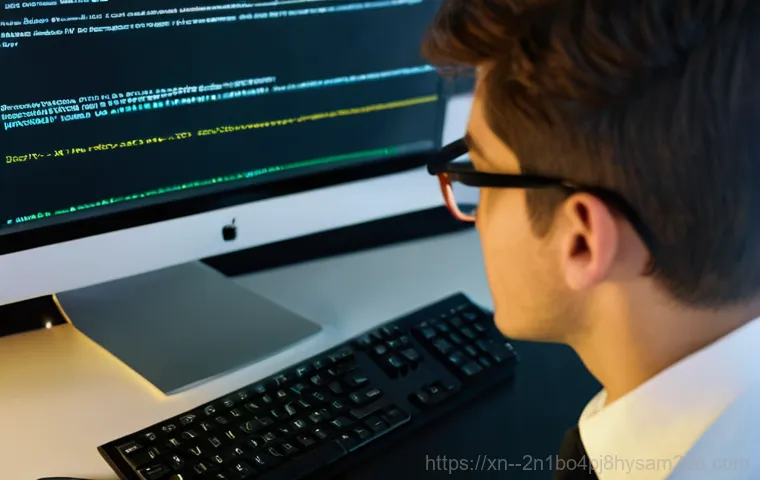
SFC와 DISM 명령어로 시스템 점검
앞서 드라이버나 램 문제를 살펴봤지만, 때로는 윈도우 자체의 시스템 파일이 손상되어 IRQL_NOT_LESS_OR_EQUAL 오류가 발생하기도 합니다. 특히 윈도우 업데이트 중에 예상치 못한 오류가 발생했거나, 악성 코드에 감염되었을 때 이런 일이 생길 수 있죠. 다행히 윈도우에는 손상된 시스템 파일을 검사하고 복구해주는 강력한 도구들이 내장되어 있어요. 바로 ‘시스템 파일 검사기(SFC)’와 ‘배치 이미지 및 서비스 관리(DISM)’ 명령어입니다. 저도 한 번은 컴퓨터가 계속 불안정하고 블루스크린이 뜨길래 뭔가 싶었는데, SFC 명령어를 돌려보니 손상된 파일이 여러 개 발견되더라고요. 관리자 권한으로 명령 프롬프트를 열고 ‘sfc /scannow’를 입력하면 윈도우가 알아서 시스템 파일을 검사하고 복구해줍니다. 만약 SFC로 해결되지 않는다면 ‘DISM /Online /Cleanup-Image /RestoreHealth’ 명령어를 추가로 사용해 윈도우 이미지 자체를 복구해볼 수 있어요. 이 두 가지 명령어만으로도 상당수의 시스템 파일 문제를 해결할 수 있습니다.
윈도우 업데이트 확인 및 이전 버전 복원
가끔은 최신 윈도우 업데이트가 오히려 문제를 일으키는 경우가 있어요. 특정 업데이트가 내 컴퓨터의 하드웨어와 충돌을 일으키면서 IRQL_NOT_LESS_OR_EQUAL 오류를 유발하기도 하거든요. 저도 최신 보안 업데이트를 설치한 뒤로 블루스크린이 더 자주 뜨는 경험을 한 적이 있습니다. 이럴 때는 윈도우 업데이트 기록을 확인하고, 최근에 설치된 업데이트를 제거하는 것이 해결책이 될 수 있습니다. 설정 > 업데이트 및 보안 > Windows 업데이트 > 업데이트 기록 보기로 들어가서 문제의 업데이트를 찾아 제거할 수 있어요. 또한, 만약 이 오류가 발생하기 전 시점으로 시스템 복원 지점을 만들어 두었다면, 시스템 복원을 통해 이전의 안정적인 상태로 되돌리는 것도 좋은 방법입니다. 시스템 복원은 마치 시간을 되돌리는 것과 같아서, 컴퓨터 문제를 해결하는 데 큰 도움이 됩니다.
그래도 해결되지 않는다면? 전문가의 손길이 필요할 때
혼자 해결하기 어렵다면, 전문가에게 맡기세요
제가 위에 소개해드린 방법들을 모두 시도했는데도 IRQL_NOT_LESS_OR_EQUAL 블루스크린이 계속해서 나타난다면, 이제는 전문가의 도움이 필요할 때입니다. 컴퓨터 문제는 겉으로 보이는 증상은 같아도 원인은 천차만별일 수 있거든요. 특히 제가 경험했던 것처럼 하드웨어 자체의 고장이라면 일반 사용자가 직접 해결하기에는 한계가 있습니다. 예를 들어 메인보드 불량이나 CPU 문제라면 전문적인 진단 장비와 지식이 필요해요. 무리하게 혼자 해결하려다가 오히려 더 큰 문제를 만들 수도 있으니, 이럴 때는 주저하지 말고 가까운 컴퓨터 수리점이나 제조사 서비스 센터를 방문하는 것이 현명합니다. 저도 한 번은 결국 전문가의 도움을 받아 메인보드 불량 판정을 받고 교체해서 문제를 해결했던 기억이 납니다. 시간과 노력을 아끼는 가장 확실한 방법이 될 수 있어요.
메인보드나 CPU 문제일 가능성
솔직히 램이나 드라이버 문제가 아닌 메인보드나 CPU 문제라고 하면, 이건 정말 심각한 상황이라고 볼 수 있습니다. 메인보드나 CPU는 컴퓨터의 핵심 부품이기 때문에, 이들이 고장 나면 IRQL_NOT_LESS_OR_EQUAL 오류를 포함한 다양한 예측 불가능한 시스템 오류를 일으킬 수 있어요. 특히 갑작스러운 전원 공급 문제나 과열 등으로 인해 손상되는 경우도 종종 있습니다. 이런 경우에는 단순한 소프트웨어적인 해결책으로는 답이 없어요. 전문 수리점에서 정밀 진단을 받고, 필요한 경우 해당 부품을 교체해야만 합니다. 비용이 부담될 수 있지만, 컴퓨터를 계속 사용해야 한다면 어쩔 수 없는 선택이죠. 제가 느낀 바로는, 컴퓨터가 내는 이런 위험 신호는 절대 무시하면 안 된다는 거예요. 초기에 대응하지 않으면 더 큰 비용과 시간을 들여야 할 수도 있으니 말이죠.
글을마치며
오늘은 갑자기 나타나 우리를 당황스럽게 하는 ‘IRQL_NOT_LESS_OR_EQUAL’ 블루스크린 오류에 대해 깊이 파고들어 봤습니다. 이 오류가 단순히 컴퓨터 고장을 넘어 시스템의 안정성과 직결된 문제라는 것을 알게 되었죠. 드라이버, 램, 시스템 파일 문제 등 다양한 원인을 하나씩 짚어보며 직접 해결할 수 있는 방법들을 소개해 드렸는데요. 저 역시 여러 차례 이 오류와 씨름하며 소중한 작업물을 날려버리기도 했지만, 결국에는 차근차근 원인을 찾아 해결했을 때의 뿌듯함은 이루 말할 수 없었답니다. 이제 여러분도 갑작스러운 블루스크린에 당황하지 않고 현명하게 대처할 수 있을 거예요.
알아두면 쓸모 있는 정보
1. 블루스크린 발생 시, 최근 설치한 프로그램이나 업데이트, 연결한 하드웨어를 가장 먼저 의심해보세요.
2. 드라이버 문제는 ‘장치 관리자’에서 노란색 느낌표를 확인하고 업데이트하거나 재설치하는 것이 기본적인 해결책입니다.
3. 램(RAM) 이상이 의심된다면 윈도우 ‘메모리 진단 도구’를 활용하거나, 여러 개의 램을 사용한다면 번갈아 가며 테스트해보세요.
4. 윈도우 부팅이 어렵다면 ‘안전 모드’로 진입하여 문제의 드라이버를 제거하거나 시스템 복원을 시도할 수 있습니다.
5. SFC와 DISM 명령어를 통해 윈도우 시스템 파일의 손상 여부를 확인하고 복구하는 것은 생각보다 강력한 해결책이 될 수 있습니다.
중요 사항 정리
‘IRQL_NOT_LESS_OR_EQUAL’ 오류는 주로 드라이버 불일치, 램(RAM) 고장, 그리고 윈도우 시스템 파일 손상에서 비롯됩니다. 문제 발생 시 당황하지 말고 드라이버 업데이트 및 재설치, 램 진단, 윈도우 시스템 파일 검사 및 복원 순서로 해결을 시도하는 것이 좋습니다. 만약 자가 진단으로 해결되지 않는다면, 메인보드나 CPU와 같은 하드웨어 문제일 가능성이 있으므로 주저하지 말고 전문가의 도움을 받는 것이 현명한 방법입니다. 미리 시스템 복원 지점을 만들어 두면 위급 상황 시 큰 도움이 될 수 있다는 점도 잊지 마세요.
자주 묻는 질문 (FAQ) 📖
질문: IRQLNOTLESSOREQUAL 오류, 도대체 왜 뜨는 건가요?
답변: 아니, 잘 사용하던 컴퓨터가 갑자기 파란 화면을 띄우면서 ‘IRQLNOTLESSOREQUAL’이라는 섬뜩한 메시지를 보낸 적 있으신가요? 정말이지 심장이 철렁하는 순간이죠! 이 오류는 쉽게 말해, 컴퓨터의 두뇌인 중앙처리장치(CPU)가 어떤 정보를 처리하려고 하는데, 그 정보가 있어야 할 메모리 주소가 엉뚱하거나 접근 권한이 없는 곳일 때 “안 돼!” 하고 경고를 보내는 거예요.
즉, 윈도우 시스템에서 커널 모드 드라이버가 잘못된 메모리 영역에 접근하려고 할 때 발생하죠. 제가 직접 겪어보니 이런 경우엔 보통 몇 가지 원인이 있더라고요. 가장 흔한 건 오래되거나 손상된 장치 드라이버(특히 그래픽, 사운드, 네트워크 카드) 때문이에요.
때로는 메모리(RAM) 자체에 문제가 있거나, 하드웨어(메인보드, CPU 등)에 결함이 있을 때도 나타납니다. 윈도우 업데이트가 다른 드라이버와 충돌하거나, 배틀그라운드 같은 특정 게임을 실행했을 때만 나타나는 경우도 있었어요. 저도 중요한 작업 중에 배틀그라운드를 켰을 때 로비에 들어가자마자 펑 하고 블루스크린이 뜨는 바람에 식은땀을 흘렸던 기억이 생생합니다.
새로 연결한 헤드셋 때문에 드라이버 충돌이 일어나기도 하니, 최근에 변경된 사항이 있다면 유심히 살펴보세요.
질문: 그럼 IRQLNOTLESSOREQUAL 오류가 떴을 때, 제가 직접 해볼 수 있는 해결책은 뭐가 있을까요?
답변: 갑작스러운 블루스크린에 당황하지 마시고, 제가 직접 해보니 효과가 좋았던 몇 가지 방법을 알려드릴게요. 우선, 가장 먼저 해봐야 할 건 역시 드라이버 점검입니다. 장치 관리자에 들어가서 그래픽 카드, 사운드 카드, 네트워크 어댑터 등 모든 드라이버를 최신 버전으로 업데이트하거나, 문제가 의심되는 드라이버는 완전히 제거한 뒤 다시 설치해보세요.
제 경험상 드라이버만 다시 설치해도 해결되는 경우가 꽤 많았어요. 다음으로는 메모리(RAM) 점검이에요. 컴퓨터 본체를 열고 램을 슬롯에서 뺐다가 깨끗하게 닦은 뒤 다시 꽂아보세요.
만약 램이 여러 개라면 하나씩만 장착해서 컴퓨터를 부팅해보며 어떤 램이 문제인지 찾아낼 수 있습니다. 윈도우에 내장된 ‘메모리 진단’ 도구를 사용해 램 자체에 문제가 없는지 확인하는 것도 좋은 방법이에요. 저도 램 테스트 프로그램을 돌려보고 나서야 불량 램을 찾았던 기억이 있네요.
최근에 윈도우 업데이트를 했다면, 해당 업데이트가 다른 프로그램이나 드라이버와 충돌을 일으키는 경우도 종종 있습니다. 이럴 땐 업데이트 기록을 확인해서 최근 업데이트를 제거하거나 보류해보는 것도 방법이 될 수 있어요. 마지막으로, 바이오스(BIOS) 초기화도 시도해 볼 만합니다.
메인보드에 있는 수은 건전지를 잠시 빼두거나 바이오스 설정 메뉴에서 초기화를 진행하면 의외로 문제가 해결될 때도 있습니다.
질문: 위에 방법들을 다 해봤는데도 계속 블루스크린이 뜨면 어떡하죠? 이젠 전문가의 도움이 필요한 걸까요?
답변: 제가 위에 말씀드린 드라이버 업데이트, 램 재장착 및 테스트, 윈도우 업데이트 확인, 바이오스 초기화까지 기본적인 자가 진단 방법을 모두 시도했는데도 ‘IRQLNOTLESSOREQUAL’ 오류가 반복된다면, 아쉽지만 이제는 전문가의 도움이 필요한 단계라고 볼 수 있습니다.
제가 경험했을 때, 자가 해결이 안 될 때는 더 이상 시간 낭비하지 않고 바로 전문가에게 맡기는 게 현명하더라고요. 이런 경우는 단순한 드라이버 충돌을 넘어 더 심각한 하드웨어 문제일 가능성이 높습니다. 예를 들어, 메모리 불량뿐만 아니라 메인보드, 중앙처리장치(CPU), 그래픽 카드, 심지어 저장장치(SSD나 HDD) 자체의 물리적인 결함일 수도 있어요.
이런 종류의 고장은 일반 사용자가 직접 진단하고 수리하기는 거의 불가능합니다. 또한, 여러 하드웨어와 소프트웨어의 복합적인 충돌로 인해 발생하는 경우도 있는데, 이런 상황은 전문 장비와 지식을 갖춘 기술자가 심층적으로 분석해야만 해결될 수 있어요. 특히 특정 게임을 실행할 때만 나타나거나, 최근에 장착한 새로운 하드웨어 때문에 문제가 생긴다면 더욱 면밀한 진단이 필요할 수 있습니다.
소중한 데이터를 보호하고 컴퓨터를 다시 안정적으로 사용하기 위해서는 주저하지 말고 전문 수리점에 문의하시는 것을 추천해요.
